标签:info image www 新环境 family download 方法 jvm span
在windows系统安装jdk以及环境配置,相信大家都会,这里就不做赘述了,本人菜鸟一枚,今天复习了在linux下安装jdk后,特此做了个总结,这里主要分享下linux下的jdk安装以及环境配置。
下面是linux下安装jdk的两种方式:
https://www.oracle.com/java/technologies/javase-jsp-downloads.html
然后解压并配置环境,整个过程其实很简单,下面一一详解。
一、yum一键安装
这种办法简单粗暴,直接执行命令安装即可,废话不多说,直接开始操作。
1.首先执行以下命令查看可安装的jdk版本:
yum -y list java*
执行成功后可看到如下界面:
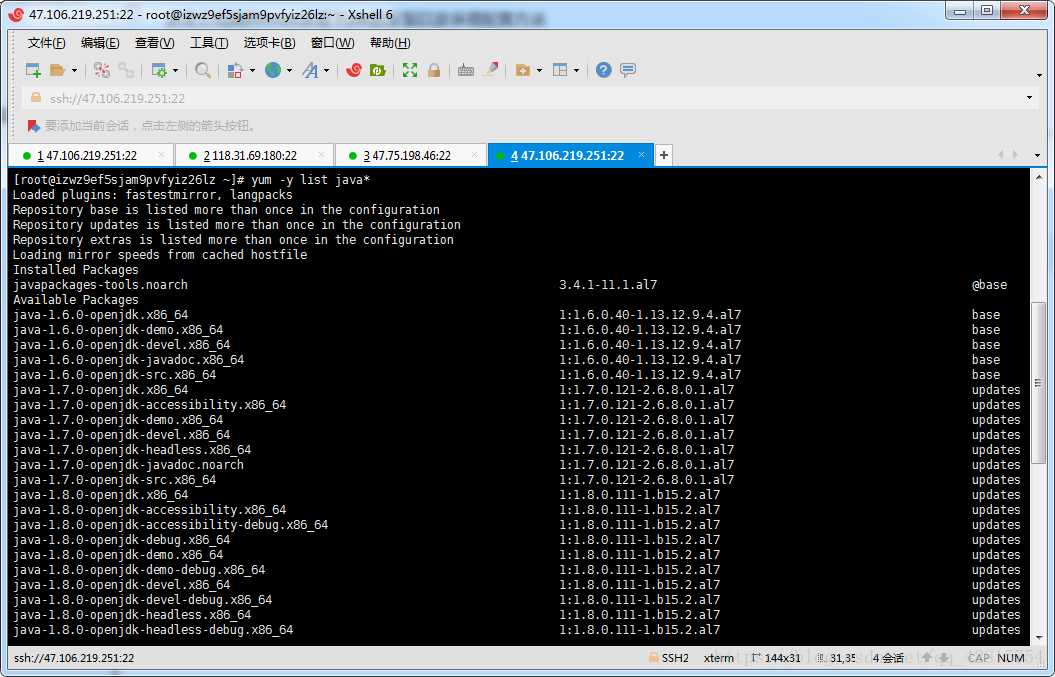
2.选择自己需要的jdk版本进行安装,比如这里安装1.8,执行以下命令:
yum install -y java-1.8.0-openjdk-devel.x86_64
等待安装完成即可。
3.安装完成之后,查看安装的jdk版本,输入以下指令:
java -version
此处便可以看到自己安装的jdk版本信息。
你如果好奇这个自动安装把jdk安装到哪里去了,其实你可以在usr/lib/jvm下找到它们。
ok,完成!
二、手动安装
如果觉得yum一键安装不大好,其实可以手动安装的,个人建议还是手动安装更好,可以安装到想要安装的目录下,更能加深自己的体会。ok,接下里开始手动安装!
1.去Oracle官网下载需要安装的jdk版本,我这里用的是jdk-8u181-linux-x64.tar.gz
2.将该压缩包放到/usr/local/jdk目录下,jdk目录需要自己手动创建,也可以叫java,名字自己随意取(见名知意),然后解压该压缩包,输入如下指令:
tar zxvf jdk-8u181-linux-x64.tar.gz
解压成功后如下图所示:
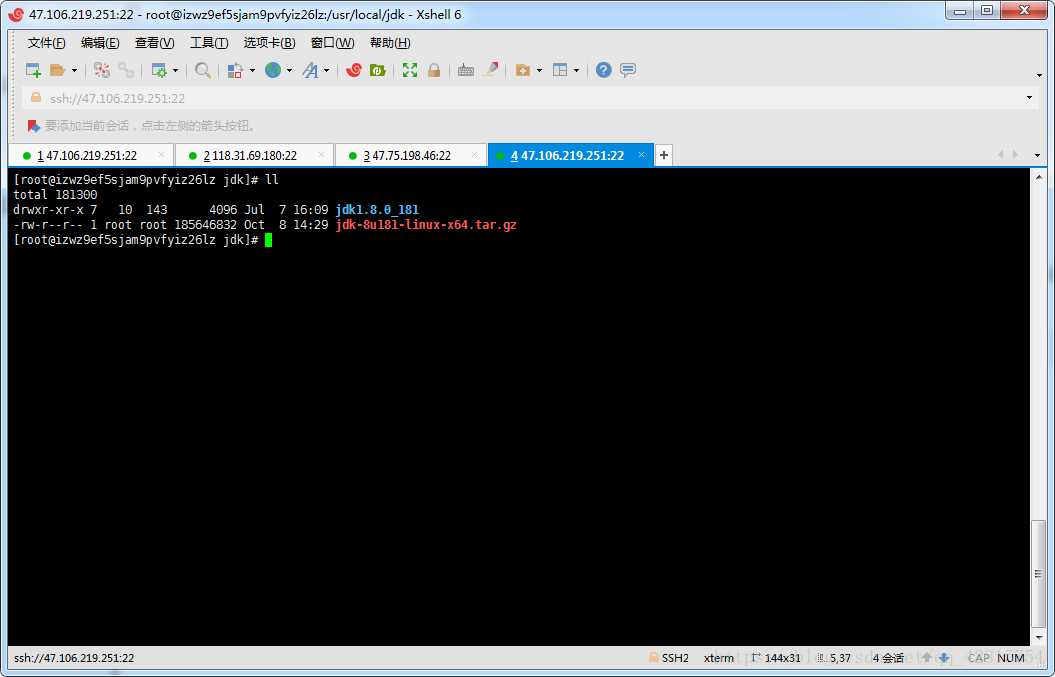
3.接下来就该配置环境变量了,输入以下指令进行配置:
vim /etc/profile
输入完毕并回车,在文件尾部添加如下信息:
export JAVA_HOME=/usr/local/jdk/jdk1.8.0_181
export CLASSPATH=$:CLASSPATH:$JAVA_HOME/lib/
export PATH=$PATH:$JAVA_HOME/bin
注意:第一行的JAVA_HOME=/usr/local/jdk/jdk1.8.0_181 此处等号右边的是自己的jdk实际解压目录。如果不是该目录则需要改成自己的实际目录,其他不变。
实际情况如下图所示: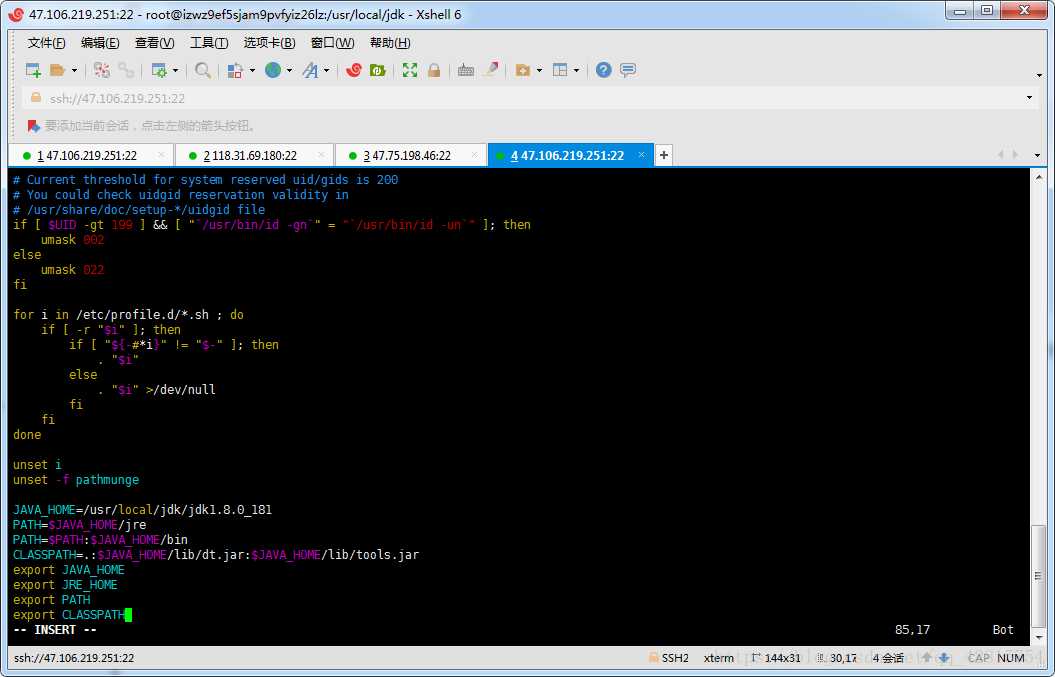
4.编辑完之后,保存并退出,然后输入以下指令,刷新环境配置使其生效:
source /etc/profile
5.查看jdk是否安装成功,输入指令java -version即可。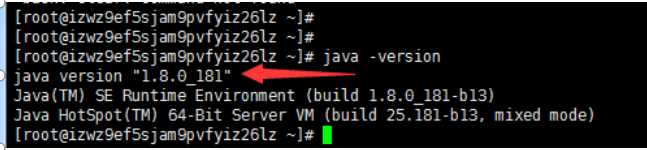
6.至此,手动安装完成~
7.有什么不足之处,还请大家多多指正!
标签:info image www 新环境 family download 方法 jvm span
原文地址:https://www.cnblogs.com/ttg-123456/p/12205191.html